
Envie uma mensagem no Mac
As mensagens no Mac não precisam ser tediosas. Após configurar o Mac, você pode enviar mensagens para uma pessoa, um grupo de pessoas ou uma empresa e incluir texto, fotos, efeitos animados e muito mais. Você pode se expressar de todas as maneiras:
Tapbacks: consulte Use Tapbacks.
Fotos e vídeos: consulte Envie fotos e vídeos.
Fotos, escaneamentos e desenhos (de um iPhone ou iPad): consulte Insira arquivos do iPhone ou iPad.
Adesivos de Memoji e imagens: consulte Crie seu Memoji e Use Memoji e #imagens.
Mensagens de áudio: consulte Envie uma mensagem de áudio.
Efeitos de mensagem: consulte Use efeitos de mensagem.
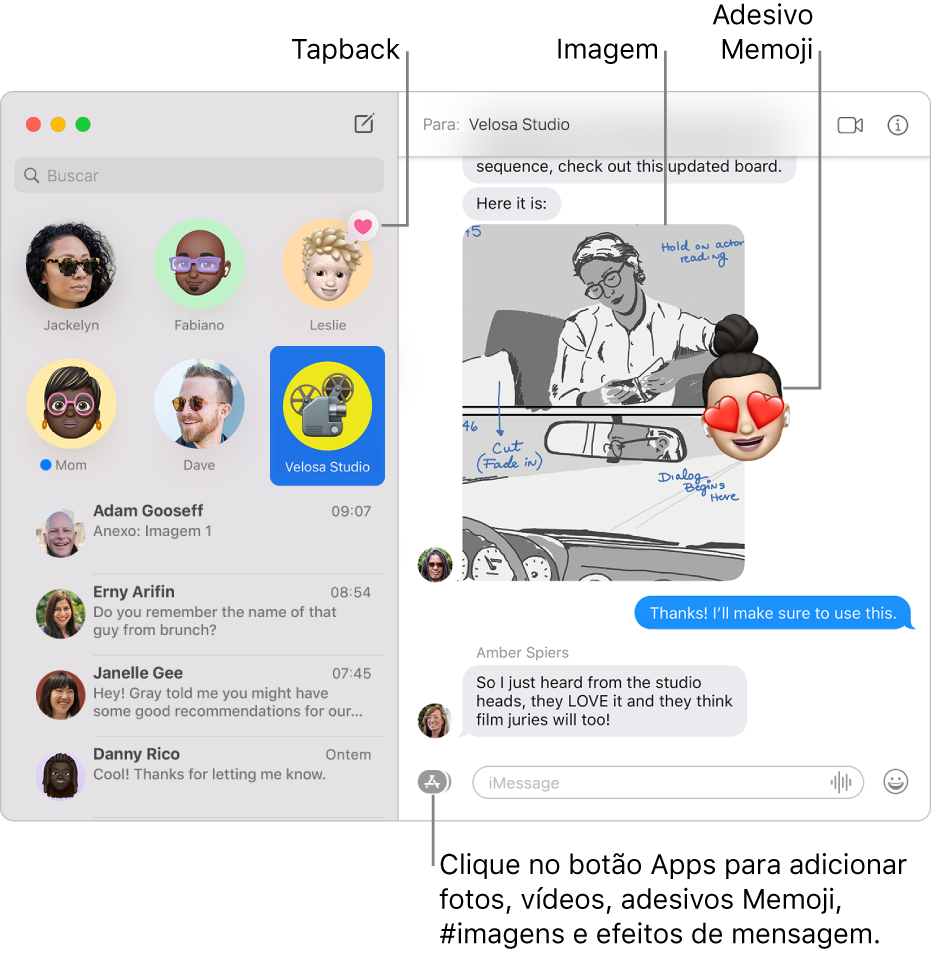
Na app Mensagens
 do Mac, clique no botão Criar mensagem
do Mac, clique no botão Criar mensagem  para iniciar uma mensagem nova (ou use a Touch Bar).
para iniciar uma mensagem nova (ou use a Touch Bar).No campo “Para”, digite o nome, endereço de e-mail ou número de telefone da pessoa para quem deseja enviar uma mensagem. Conforme você digita, o Mensagens sugere endereços correspondentes do seu app Contatos
 ou das pessoas para as quais você enviou mensagens anteriormente.
ou das pessoas para as quais você enviou mensagens anteriormente.Você também pode clicar no botão Adicionar
 à direita do campo Para. Clique em um contato na lista e clique no endereço de e-mail ou número de telefone.
à direita do campo Para. Clique em um contato na lista e clique no endereço de e-mail ou número de telefone.Nota: se você estiver restrito a enviar e receber mensagens com apenas algumas pessoas, um ícone de ampulheta

Digite a mensagem no campo da parte inferior da janela. Você pode usar sugestões de digitação, se disponíveis.
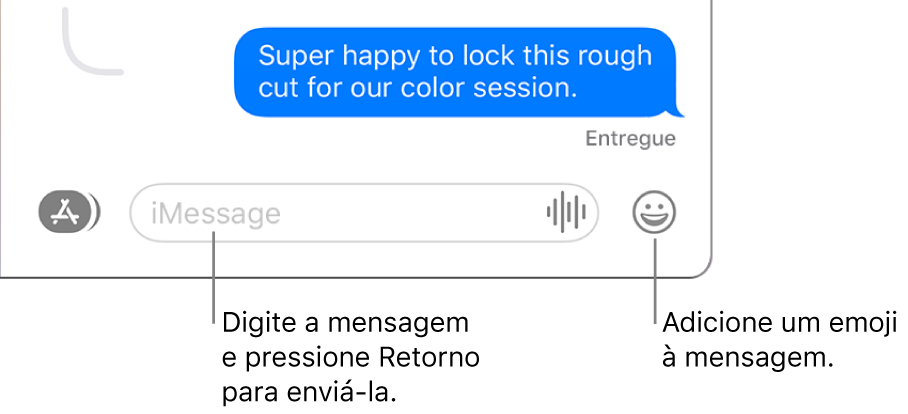
Siri: Diga algo como: “Envie uma mensagem para a minha mãe dizendo que vou me atrasar”.Saiba como perguntar à Siri.
Pressione Retorno no teclado ou clique no botão Enviar
 para enviar a mensagem.
para enviar a mensagem.
Caso deseje responder em linha para manter a conversa mais organizada, consulte Responda a uma mensagem em linha no Mac. Para encaminhar uma mensagem, consulte Encaminhe uma mensagem ou um anexo.
Dica: você pode convidar novos amigos para jogar jogos multiplayer ao enviar uma mensagem com a sua conta do Game Center. Consulte Jogue jogos no Mac.